¿Cómo desbloquear un celular Samsung sin borrar nada? [5 Formas]
Si te has encontrado en la situación de estar frente a un celular Samsung bloqueado y temes perder toda tu información al intentar desbloquearlo, ¡no te preocupes! Continúa leyendo y descubre las soluciones que te permitirán acceder a tu dispositivo sin borrar nada.
El celular se ha convertido en una herramienta indispensable en nuestras vidas, almacenando una gran cantidad de información personal y datos importantes. Sin embargo, en ocasiones podemos olvidar la contraseña, el patrón o el PIN de desbloqueo, lo que nos impide acceder a nuestro dispositivo. La buena noticia es que existen métodos para desbloquear un celular Samsung sin borrar ningún dato.
ÍndiceNuevo
Parte 1. Cómo desbloquear Samsung/cualquier contraseña/patrón/PIN de teléfono con DroidKitHOT
Parte 2. Cómo desbloquear Samsung sin borrar nada usando el Administrador de dispositivos Android
Parte 3. Cómo desbloquear tu teléfono con PIN sin borrar nada Samsung – Usar un PIN de respaldo u olvida el patrón
Parte 4. Cómo desbloquear Samsung sin borrar nada usando Buscar mi teléfono Samsung – encontrar mi móvil
Parte 5. Cómo desbloquear un teléfono Android en modo seguro sin perder datos
Parte 1. Cómo desbloquear Samsung/cualquier contraseña/patrón/PIN de teléfono con DroidKit
Si olvidaste la contraseña, el patrón o el PIN de tu celular Samsung, DroidKit es una herramienta confiable que puede ayudarte a desbloquearlo sin borrar ningún dato. También es una herramienta poderosa que te permite no solo desbloquear fácilmente un celular Samsung sino también desbloquear todo tipo de bloqueo de diferentes marcas Android. Aparte de esto, DroidKit también tiene otras ventajas para desbloquear un celular Samsung sin borrar nada .
- Desbloquear un celular Samsung bloqueado con un solo clic: elimina la contraseña de la pantalla, el bloqueo de patrón, el bloqueo de huellas dactilares, el bloqueo facial, etc.;
- También puede Eliminar la cuenta de Google en el teléfono y Desbloquear el bloqueo de FRP;
- Operación simple, no requiere habilidades tecnológicas, puede desbloquearlo con unos pocos clics;
- Además, DroidKit puede Recuperar datos como mensajes, fotos y llamadas, etc. de tu dispositivo o de tarjeta SD;
- Sus herramientas son compatibles con distintos modelos y marcas de Android, además se puede usar desde ordenadores Windows o Mac sin ningún inconveniente.
Ahora sigue estos pasos:
Paso 1. Descarga e instala DroidKit en tu computadora.
Descargar Gratis(Win) Funciona en todos Windows Descargar Gratis(Mac) Funciona en todos Mac
Descargar GratisPara Win & Mac
Paso 2. Conecta tu celular Samsung a la computadora utilizando un cable USB. Luego abre DroidKit y selecciona la opción “Desbloquear pantalla”.

Con DroidKit puedes desbloquear la pantalla
Paso 3. Haz clic en Empezar para desbloquear tu celular Samsung.

Conecta tu celular y haz clic en Empezar
Paso 4. Sigue las instrucciones en pantalla para poner tu celular en modo de descarga. Una vez que tu celular esté en modo de descarga, DroidKit comenzará a descargar el firmware adecuado para tu dispositivo. Y después, selecciona Quitar Ahora para el desbloqueo.

¿Cómo desbloquear un celular Samsung sin borrar nada? Solo haz clic en Quitar ahora
Paso 5: Espera a que DroidKit desbloquee tu celular. Una vez completado, podrás acceder a tu dispositivo sin perder ningún dato.

Deabloquear un celular Samsung sin borrar nada con éxito
Parte 2. Cómo desbloquear Samsung sin borrar nada usando el Administrador de dispositivos Android
Si has vinculado previamente tu celular Samsung a tu cuenta de Google y tienes habilitada la función de Administrador de dispositivos Android, puedes utilizar esta característica para desbloquear tu celular sin borrar datos. Puedes seguir estos pasos:
Paso 1: Desde tu computadora o cualquier otro dispositivo móvil, visita el sitio web del Administrador de dispositivos Android e inicia sesión con tu cuenta de Google.
Paso 2: Selecciona tu celular Samsung de la lista de dispositivos asociados a tu cuenta.
Paso 3: Haz clic en la opción “Bloquear” y sigue las instrucciones en pantalla.
Paso 4: Ingresa una nueva contraseña y confírmala. No es necesario proporcionar una dirección de correo electrónico o un número de teléfono.
Paso 5: En tu celular Samsung, verás una pantalla de bloqueo con el mensaje y la contraseña que ingresaste desde el Administrador de dispositivos Android.
Paso 6: Desbloquea tu celular utilizando la nueva contraseña que estableciste. Una vez desbloqueado, podrás acceder a tu dispositivo sin perder datos.

Cómo desbloquear Samsung sin borrar nada usando el Administrador de dispositivos Android
Parte 3. Cómo desbloquear tu teléfono con PIN sin borrar nada Samsung – Usar un PIN de respaldo u olvida el patrón
Si has configurado un PIN de respaldo en tu celular Samsung o has olvidado el patrón de desbloqueo, puedes utilizar esta opción para desbloquear tu dispositivo sin borrar datos.
Paso 1: En la pantalla de bloqueo, ingresa cualquier patrón incorrecto o PIN varias veces hasta que aparezca la opción “Olvidé el patrón” o “Olvidé el PIN”.
Paso 2: Toca la opción correspondiente y se te pedirá que ingreses tu PIN de respaldo.
Paso 3: Ingresa el PIN de respaldo que configuraste previamente y toca “Aceptar”.
Paso 4: Una vez que ingreses el PIN de respaldo correcto, se desbloqueará tu celular Samsung y podrás acceder a él sin borrar ningún dato.
Parte 4. Cómo desbloquear Samsung sin borrar nada usando Buscar mi teléfono Samsung – encontrar mi móvil
Si tienes habilitada la función “Find my mobile” en tu dispositivo Samsung y has vinculado tu cuenta de Samsung a él, puedes utilizar esta opción para desbloquear tu celular sin borrar datos. Sigue estos pasos:
Paso 1: Desde cualquier dispositivo con acceso a internet, visita la página web de “Find my mobile” de Samsung e inicia sesión con tu cuenta de Samsung.
Paso 2: Selecciona tu celular Samsung de la lista de dispositivos asociados a tu cuenta.
Paso 3: Haz clic en la opción “Desbloquear mi dispositivo” y sigue las instrucciones en pantalla.
Paso 4: Una vez completado el proceso, tu celular Samsung se desbloqueará y podrás acceder a él sin borrar ningún dato.

Cómo desbloquear un celular Samsung sin borrar nada en android
Parte 5. Cómo desbloquear un teléfono Android en modo seguro sin perder datos
Si tu celular Samsung está bloqueado y no puedes acceder a él, puedes intentar desbloquearlo en modo seguro sin perder datos. Puedes probar estos pasos para desbloquear tu teléfono:
Paso 1: Apaga tu celular Samsung manteniendo presionado el botón de encendido/apagado.
Paso 2: Una vez apagado, mantén presionado el botón de encendido/apagado nuevamente para encender el dispositivo.
Paso 3: Mientras se enciende, presiona y mantén presionado el botón de volumen hacia abajo. Sigue presionándolo hasta que veas la pantalla de inicio en modo seguro.
Paso 4: En el modo seguro, podrás desbloquear tu celular utilizando el método de desbloqueo que hayas configurado previamente, ya sea un patrón, PIN o contraseña.
Paso 5: Una vez que hayas desbloqueado tu celular en modo seguro, podrás acceder a él y realizar las acciones necesarias sin borrar ningún dato.
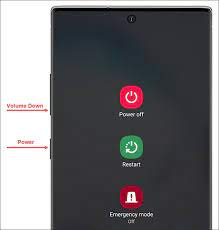
Desbloquear un teléfono Samsung en el modo seguro
Conclusión
Con estas cinco formas, puedes desbloquear tu celular Samsung sin borrar ningún dato. Recuerda que es importante tomar medidas de seguridad adicionales para evitar olvidar tu contraseña o patrón en el futuro, como establecer un PIN de respaldo o utilizar funciones de seguridad como el Administrador de dispositivos Android o Buscar mi teléfono Samsung. Sin embargo, para desbloquear el celular Samsung seguramente, se necesita una herramienta profesional, como DroidKit, lo que puede ayudarte a desbloquear tu celular rápidamente y eficientemente sin borrar nada. Si tienes otros problemas, estamos contentos de ayudarte.
Android Trucos
Desbloquear
Android
- Quitar bloqueo de pantalla
- Omitir cuenta de Google
- Desbloquear celular ZTC
- Eliminar el patrón
- Saltar cuenta Google Samsung
- Desbloquear celular con cuenta Google
- Formatear un Huawei
- TOP 5 Programas para liberar Samsung
- Top aplicaciones para desbloquear
- Desbloquear un Samsung
- Desbloquear una tablet Android
Recuperar datos
Android
- Recuperar contactos borrados
- Recuperar fotos de borradas Google Fotos
- Recuperar contactos de SIM
- Recuperar videos borrados Samsung
- Recuperar fotos borradas Huawei
- Extraer datos de dispositivo dañado
- Recuperar archivos borrados
- Recuperar foto de WhatsApp
- Recuperar llamadas borradas Samsung
- Recuperar SMS borrados XiaoMi
Producto-relacionado preguntas? Contacta nuestro equipo de soporte para soluciones rápidas >




